
जानिए, जीमेल में आपको प्राप्त होने वाली हर चीज का क्या करना है
 ज्यादातर लोगों के लिए, जीमेल लगीं उनके दैनिक जीवन में सबसे महत्वपूर्ण उपकरणों में से एक है। समस्या यह है कि अधिकांश को इतने सारे ईमेल मिलते हैं कि आपके इनबॉक्स को व्यवस्थित रखना मुश्किल है और यादृच्छिक, अनावश्यक ईमेल से भरा नहीं है। जीमेल उपयोगकर्ताओं को अपने ईमेल को अलग-अलग फ़ोल्डर, टैब और टैग में व्यवस्थित करने और क्रमबद्ध करने के कई तरीके प्रदान करता है, लेकिन एक समय में जहां Google की खोज प्रति सेकंड लाखों शब्दों को स्कैन कर सकती है, आपके Gmail को बनाए रखने में इतना प्रयास करना क्यों आवश्यक है का आयोजन किया? सौभाग्य से, जीमेल में एक संग्रह उपकरण है जो आपको इंटरफ़ेस को साफ करने में मदद करेगा, जिससे आप कई दिनों तक प्रत्येक ईमेल को एक अलग फ़ोल्डर में रख पाएंगे।
ज्यादातर लोगों के लिए, जीमेल लगीं उनके दैनिक जीवन में सबसे महत्वपूर्ण उपकरणों में से एक है। समस्या यह है कि अधिकांश को इतने सारे ईमेल मिलते हैं कि आपके इनबॉक्स को व्यवस्थित रखना मुश्किल है और यादृच्छिक, अनावश्यक ईमेल से भरा नहीं है। जीमेल उपयोगकर्ताओं को अपने ईमेल को अलग-अलग फ़ोल्डर, टैब और टैग में व्यवस्थित करने और क्रमबद्ध करने के कई तरीके प्रदान करता है, लेकिन एक समय में जहां Google की खोज प्रति सेकंड लाखों शब्दों को स्कैन कर सकती है, आपके Gmail को बनाए रखने में इतना प्रयास करना क्यों आवश्यक है का आयोजन किया? सौभाग्य से, जीमेल में एक संग्रह उपकरण है जो आपको इंटरफ़ेस को साफ करने में मदद करेगा, जिससे आप कई दिनों तक प्रत्येक ईमेल को एक अलग फ़ोल्डर में रख पाएंगे।
संग्रह क्या है?
Gmail में किसी ईमेल को संग्रहित करने और उसे एक फ़ोल्डर में रखने का कार्य जहां वह मौजूद रहेगा, लेकिन अब आपके इनबॉक्स को अव्यवस्थित नहीं करेगा। इसके बारे में सबसे अच्छी बात यह है कि अगर जरूरत पड़ी तो भविष्य में भी यह सुलभ रहेगा। जीमेल इस कार्य को काल्पनिक रूप से संभालता है क्योंकि यह उपयोगकर्ताओं को अपने ईमेल को जल्दी और आसानी से संग्रहीत करने की अनुमति देता है।
Verizon, नई असीमित लाइनों पर $ 10 / मो के लिए Pixel 4a की पेशकश कर रहा है

क्या हट रहा है?
जब आप किसी ईमेल को हटाने का निर्णय लेते हैं, तो उसे ट्रैश फ़ोल्डर में भेज दिया जाता है। यह फ़ोल्डर एक बैकअप के रूप में कार्य करता है, बस आप को वास्तव में ईमेल से छुटकारा पाने का मतलब नहीं है। कुछ लोग ट्रैश फोल्डर का इस्तेमाल ईमेल के डंपिंग प्लेस के रूप में भी करते हैं, जो उनके इनबॉक्स में पर्याप्त महत्वपूर्ण नहीं होते हैं। इसके साथ समस्या यह है कि 30 दिनों के बाद Gmail स्वचालित रूप से कूड़ेदान में रखे मेल को हटा देता है। तो अपने इनबॉक्स को साफ करने के लिए एक टूल के रूप में कचरा फ़ोल्डर का उपयोग करते समय, यह एक अच्छा विचार जैसा लग सकता है, बस यह जान लें कि आप सबसे अधिक संभावना एक ईमेल खो देंगे जिसकी आपको भविष्य में आवश्यकता हो सकती है।
आपको अपने ईमेल को क्यों संग्रहित करना चाहिए
कहें कि आप किसी के साथ बातचीत कर रहे हैं और पते या फोन नंबर जैसी सूचनाओं का आदान-प्रदान हो रहा है। उस क्षण आप कुछ भी लिखने या सहेजने में सक्षम होते हैं, इसलिए आप बातचीत को हटाने का निर्णय लेते हैं क्योंकि आपको यह देखने के लिए कोई बिंदु नहीं है कि यह आपके इनबॉक्स को अव्यवस्थित कर रहा है।
अब कुछ समय की कल्पना करें जिसमें आपको उस वार्तालाप को देखने या उन ईमेल से जानकारी प्राप्त करने की आवश्यकता नहीं होगी, लेकिन किसी कारण से, अब आप करते हैं। यदि आपने ईमेल थ्रेड को हटा दिया है, तो आप पीछे मुड़कर नहीं देख पाएंगे और आसानी से वही पाएंगे जो आप खोज रहे हैं। यदि आप किसी ईमेल को संग्रहीत करते हैं, तो आपको उसे अपने इनबॉक्स में बैठे हुए नहीं देखना होगा, बल्कि यह जानने के लिए भी मन की शांति होगी कि यदि आपको आवश्यकता है, तो एक त्वरित खोज इसे वापस आपके पास लाएगी।

इसके अतिरिक्त, आपके सभी संग्रहीत ईमेल "ऑल मेल" फ़ोल्डर में स्थित हैं, जो नेविगेशन दराज में पाए जा सकते हैं। ईमेल को एक बार संग्रहीत नहीं किया जाता है, लेकिन यदि आपको हाल ही में संग्रहीत ईमेल तक त्वरित पहुंच की आवश्यकता है, तो यह सूची में सबसे ऊपर होगा।
एंड्रॉइड पर जीमेल में ईमेल को कैसे संग्रहित करें
आपके ईमेल को संग्रहीत करने के तीन त्वरित और आसान तरीके हैं। इनमें से दो विधियाँ व्यक्तिगत ईमेल को संग्रहित करने के लिए हैं और तीसरा कई ईमेलों को चुनने और बाद में उपयोग के लिए उन्हें संग्रह करने का एक तरीका है।

ईमेल को संग्रहीत करने का सबसे तेज़, सबसे आसान और सबसे दुर्घटना-संभावित तरीका यह है कि अपने इनबॉक्स में अपने सभी ईमेलों की सूची दृश्य को देखते हुए इसे दूर स्वाइप करें। चूंकि अधिकांश एंड्रॉइड उपयोगकर्ताओं को स्क्रीन के बाएं किनारे से स्वाइप करने से नेविगेशन ड्रॉअर तक पहुंचने के लिए उपयोग किया जाता है, इसलिए गलती से ईमेल को संग्रहीत करने के लिए भेजना आसान है। सौभाग्य से, ईमेल को दूर स्वाइप करने के तुरंत बाद, जीमेल आपको एक पूर्ववत बटन दबाकर अपनी कार्रवाई को पूर्ववत करने की अनुमति देता है जो संग्रह के बाद कई क्षणों के लिए प्रकट होता है।
जीमेल की सेटिंग्स में आप इस सुविधा को जल्दी से बंद कर सकते हैं यदि आप इसे दुर्घटना पर बहुत अधिक करते हैं या बस सुविधा की आवश्यकता नहीं है। ऐसा करने के लिए, नेविगेशन दराज खोलें, नीचे स्क्रॉल करें जहां सेटिंग्स स्थित है, दर्ज करें सामान्य सेटिंग्स, और ऊपर से दूसरा विकल्प आपको "स्वाइप" चालू या बंद करने का विकल्प देगा पुरालेख।"

एक ईमेल को संग्रहीत करने का दूसरा तरीका एक व्यक्तिगत संदेश थ्रेड को देखते हुए है। एक बार जब आप एक ईमेल की सामग्री को पढ़ लेते हैं, तो आपको टास्कबार पर कई विकल्पों के साथ अभिवादन किया जाता है। आपके लिए इंतजार कर रहे कई आइकन में से एक वह है जो एक बॉक्स के साथ दिखाई देता है जिसमें नीचे की ओर एक तीर होता है। यह आर्काइव बटन है। यदि आप ईमेल देखते समय इसे चुनते हैं, तो आपको अपने इनबॉक्स में वापस भेज दिया जाएगा और आपकी स्क्रीन के नीचे एक स्थिति दिखाई देगी, जिसमें आपको यह बताया जाएगा कि ईमेल संग्रहीत किया गया था। यदि आप एक ईमेल संग्रह करने के लिए मतलब नहीं था, फिर से एक पूर्ववत बटन है जिसे आप अपने ईमेल को उसके मूल स्थान पर वापस लाने के लिए चुन सकते हैं।
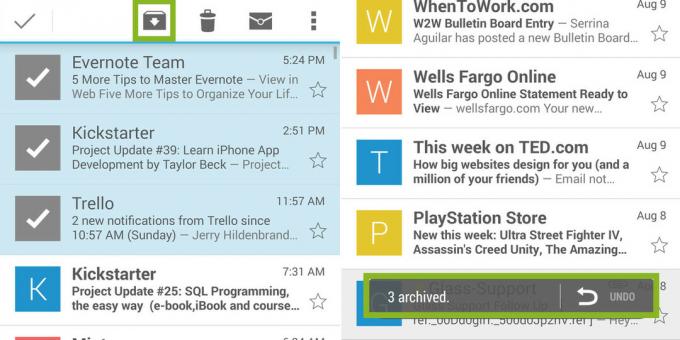
अंत में, यदि आप अपने इनबॉक्स से गुजर रहे हैं और यह तय कर लें कि यह वास्तव में इसे साफ करने का समय है, तो अंतिम विधि इस त्वरित और आसान को आसान बना देगी। सूची दृश्य में अपना इनबॉक्स देखते समय, आप प्रेषक की छवि (आमतौर पर ए) पर क्लिक कर सकते हैं रंगीन बॉक्स जिसमें प्रेषक के नाम का पहला अक्षर है) या ईमेल पर लंबे समय तक दबाएं इसे चुनें।
अधिक ईमेल का चयन करने की प्रक्रिया को जारी रखें और एक बार जब आप संग्रहीत करना चाहते हैं, तो सब कुछ चयनित है, उसी बॉक्स आइकन पर क्लिक करें जिसमें नीचे की ओर तीर है जो टास्कबार में बैठा है। पिछली पद्धति की तरह, ईमेल को संग्रहीत करने के ठीक बाद, स्क्रीन के निचले भाग पर एक स्थिति दिखाई देगी, जो आपको बताएगी कि आप कई ईमेल संग्रहीत कर रहे हैं और आपको अपनी कार्रवाई को पूर्ववत करने का विकल्प देता है।

यदि आप कभी चिंतित हैं कि आप गलती से संग्रह कर सकते हैं या उपरोक्त किसी भी ईमेल को हटा सकते हैं तरीकों, जीमेल आपको एक ऐसी सुविधा चालू करने की अनुमति देता है जो संग्रह या हटाने के लिए एक और कदम जोड़ती है ईमेल। यह प्राधिकरण एक पॉप-अप संवाद बॉक्स जोड़ता है, जब आप किसी ईमेल को हटाने या संग्रह करने का प्रयास करते हैं, जो इस बात की पुष्टि करेगा कि आप वास्तव में अपनी चुनी हुई कार्रवाई को पूरा करना चाहते हैं।
इसे चालू करने के लिए, नेविगेशन दराज खोलें, सेटिंग्स पर स्क्रॉल करें, सामान्य सेटिंग्स का चयन करें, और मेनू के निचले भाग में हटाने से पहले पुष्टि को सक्षम करने के लिए दो चेकबॉक्स हैं और संग्रह।
संग्रह करने और हटाने के इस नए ज्ञान के साथ, आपको अपना जीमेल इनबॉक्स साफ करना होगा और अधिक कुशलता से चलना होगा, जबकि कभी भी ऐसी जानकारी से छुटकारा नहीं मिलेगा जिसकी आपको किसी दिन आवश्यकता हो सकती है।

ये सबसे अच्छे वायरलेस ईयरबड्स हैं जिन्हें आप हर कीमत पर खरीद सकते हैं!
सबसे अच्छा वायरलेस ईयरबड आरामदायक, शानदार ध्वनि, बहुत अधिक खर्च नहीं करते हैं, और आसानी से जेब में फिट होते हैं।

PS5 के बारे में आपको जो कुछ भी जानना है: रिलीज की तारीख, मूल्य, और बहुत कुछ।
सोनी ने आधिकारिक तौर पर पुष्टि की है कि यह PlayStation 5 पर काम कर रहा है। यहां हम सब कुछ जानते हैं जो इसके बारे में अब तक जानते हैं।

नोकिया ने 200 डॉलर के तहत दो नए बजट एंड्रॉइड वन फोन लॉन्च किए।
एचएमडी ग्लोबल के बजट स्मार्टफोन लाइनअप में नोकिया 2.4 और नोकिया 3.4 नवीनतम जोड़ हैं। चूंकि वे दोनों एंड्रॉइड वन डिवाइस हैं, इसलिए उन्हें दो प्रमुख ओएस अपडेट प्राप्त करने और तीन साल तक नियमित सुरक्षा अपडेट प्राप्त करने की गारंटी है।

इन SmartThings दरवाजे और ताले के साथ अपने घर को सुरक्षित करें।
SmartThings के बारे में सबसे अच्छी चीजों में से एक यह है कि आप अपने सिस्टम, डोरबेल और लॉक पर अन्य थर्ड-पार्टी डिवाइस का उपयोग कर सकते हैं। चूँकि वे सभी अनिवार्य रूप से एक ही SmartThings समर्थन साझा करते हैं, हमने उन उपकरणों पर ध्यान केंद्रित किया है, जिनमें आपके SmartThings के शस्त्रागार में जोड़ने के औचित्य के लिए सबसे अच्छा चश्मा और चालें हैं।
